Cara Membuat Kop Surat di Microsoft Word – Atau yang biasa disebut dengan Kepala Surat, merupakan elemen penting dalam bidang surat resmi. Biasanya terdiri dari logo perusahaan, nama perusahaan, alamat, nomor telepon atau bahkan mencantumkan alamat email atau situs resmi dari perusahaan.
Tentunya, bagian ini dalam sebuah surat resmi menjadi elemen penting dalam sebuah surat.
Apalagi bagi kalian yang bekerja di instansi, lembaga atau perusahaan ternama, tentunya menjadi bagian yang penting.
Namun, tidak bisa dipungkiri bahwasannya tidak semua orang atau karyawan yang bisa membuat hal penting dalam perusahaan tersebut.
Padahal, media serta aplikasi yang ada sudah sangat mendukung untuk membuat bagian utama dalam hal surat menyurat resmi.
Software yang digunakan pun terbilang mudah, karena kita bisa membuatnya melalui Microsoft Word.
Untuk dapat membuat kop surat, kalian bisa mengikuti arahan yang sudah penulis siapkan berikut ini. (Disini saya menggunakan Ms Word 2010)
Cara Membuat Kop Surat di Word
Berikut penjelasan singkat disertai contoh gambar tahapan – tahapan dalam membuat Kop Surat.
- Buka program Ms Word kalian.
- Dalam menu View, pastikan posisinya berada di tab Print Layout.
- Setelah posisi dokumen dalam keadaan Print Layout, klik 2x atau double click di area header lembar kerja, yang berada di bagian atas dokumen, sehingga akan tampil dalam mode header.
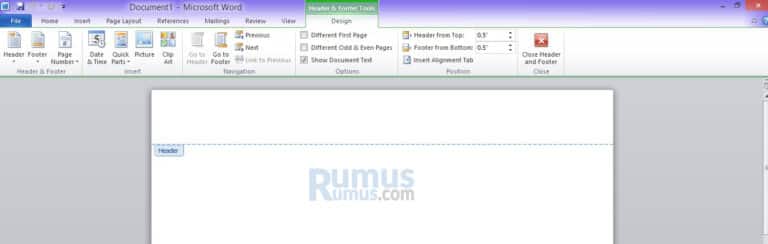
- Berikan ceklist pada pilihan Different First Page. Hal ini agar membuat kop surat hanya ada di halaman pertama saja, sedangkan untuk halaman kedua dan berikutnya tidak menggunakan kop surat.
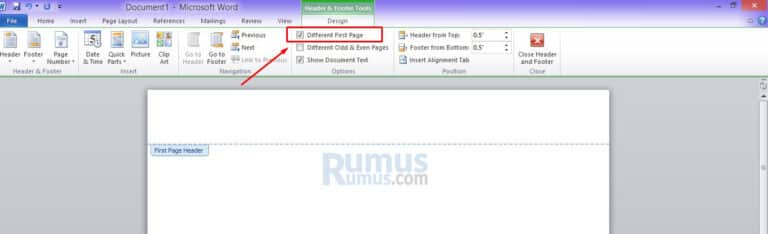
- Geser batas kiri atau margin kiri kearah tengah, disesuaikan dengan lebar logo yang akan kita tambahkan nantinya.
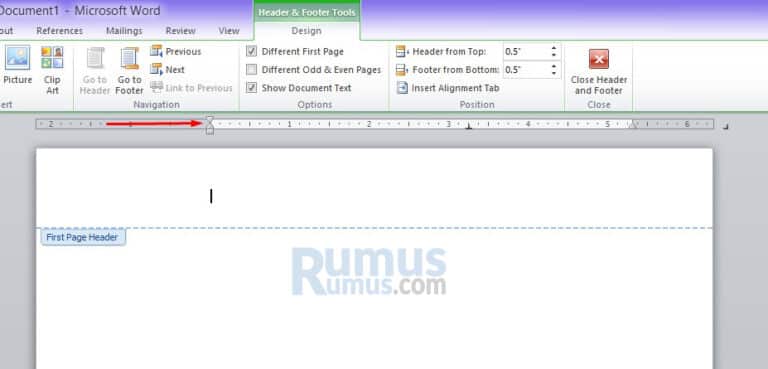
- Ketik nama perusahaan, lembaga, atau instansi kalian pada bagian header tersebut serta tambahkan juga baris kosong di bagian baris terakhir header.
- Tambahkan juga logo perusahaan kalian dan jangan lupa untuk memilih “In Front of Text” pada logo tersebut.
- Atur dan tempatkan posisi logo dan teks perusahaan agar terlihat rapih.
- Blok pada baris terakhir yang sudah kita siapkan diatas, guna membuat garis pembatas pada bagian bawah header agar terlihat lebih cantik.
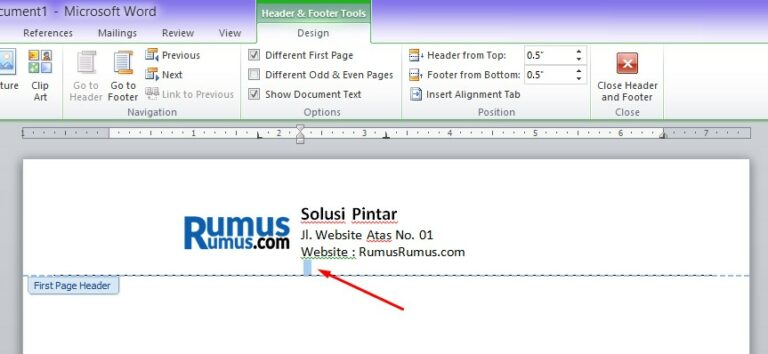
Baca Juga : Cara Membuat Garis Kop Surat
- Untuk memberi garis pembatas kop, pilih menu tab Home, lalu pilih toolbar Border.
- Setelah muncul menu popup, pilih “Border and Shadeing”, dibagian paling bawah.
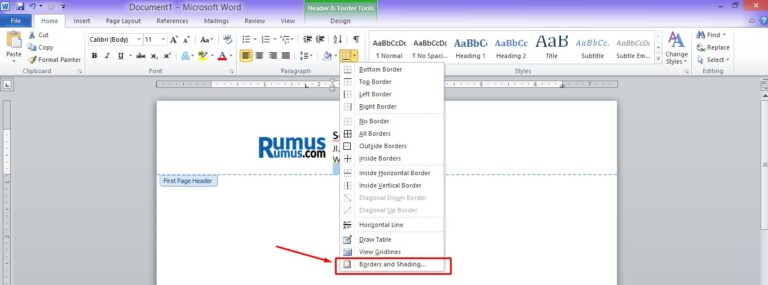
- Didalam menu Border and Shading, pilih Setting lalu Custom. Kemudian pilih bentuk garis yang tebal dan tipis, tambahkan pada bagian paragraf. Jika ingin disesuaikan, kalian bisa memilih serta merubah warnanya.
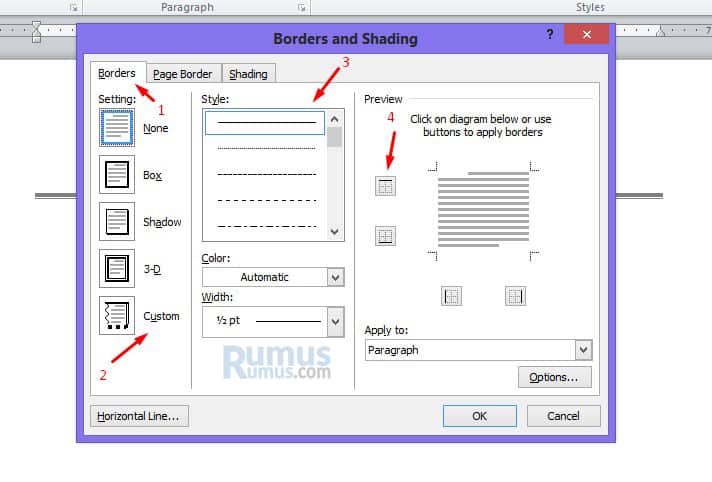
- Setelah kalian memilih Border dan warna yang disukai, selanjutnya klik tombol OK.
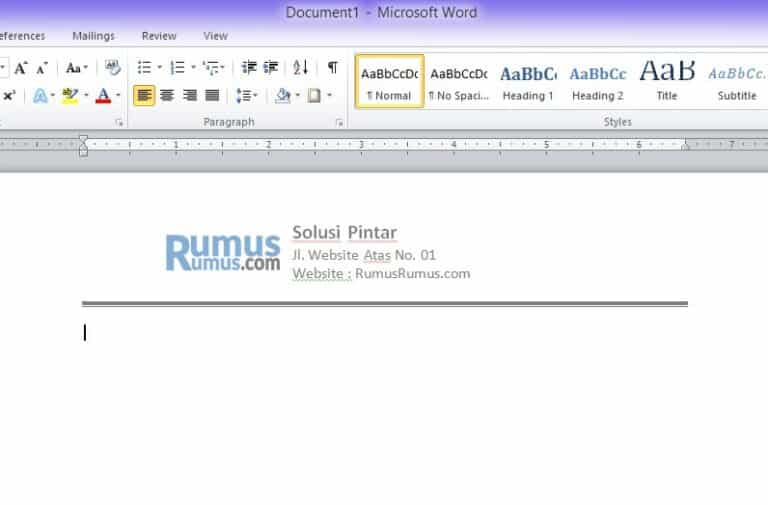
- Sudah terlihat rapih bukan?? Jika posisi Border masih tidak rata kiri dengan posisi nama perusahaan, kalian tinggal menarik margin kearah kiri, agar lebih terlihat menarik.
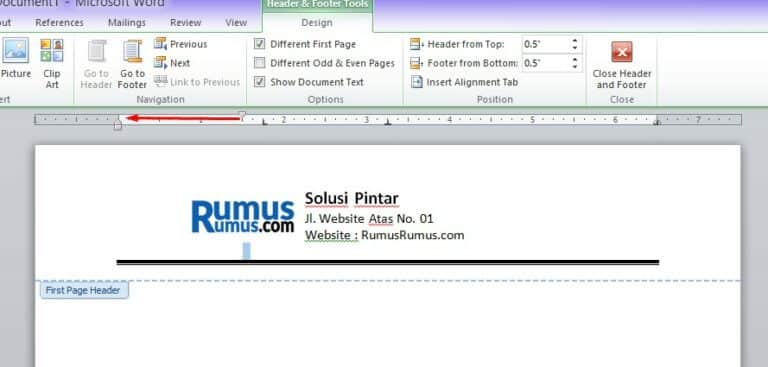
- Setelah memposisikan margin kiri kearah kiri, kini kop surat kalian sudah siap digunakan.
- Namun, ketika ingin menulis sebuah surat resmi, klik 2x pada lembar kerja untuk memulai mengetik.
- Hiraukan saja tampilan kop surat kita yang berwarna abu – abu ketika sedang membuat dokumen atau surat, karena itu menandakan bahwa kop surat kita berada di bagian atas atau Header dari sebuah lembar kerja.
Demikianlah tutorial dalam membuat Kop Surat di word 2007, 2010, 2016, dan word versi terbaru yang rapih disertai logo perusahaan dan contoh gambarnya.
Baca Juga : Rumus Vlookup Excel
Semoga artikel ini dapat bermanfaat bagi yang membacanya.
Terima Kasiih..



